Windows 10で欠落しているデフォルトの電源プランを復元する方法

このガイドでは、Windows 10でデフォルトの電源プラン(バランス、高パフォーマンス、省電力)を復元する方法を詳しく解説します。
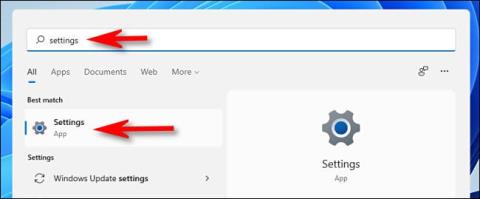
Windows 11 の Windows Insider Programに参加していて、次回のアップグレード時にベータまたはリリース プレビュー チャネルから安定したビルドに切り替えたい場合は、どうすればよいですか?
基本的に、ベータ チャネルまたはリリース プレビュー チャネル (開発チャネルには適用されない) を使用しているときに、オペレーティング システムが 10 月 5 日に正式にリリースされるときに Windows 11 の安定バージョンを使用する予定がある場合、変換方法は通常非常に簡単です。 Windows 設定アプリでスイッチを切り替えるだけで、次の安定したメジャー リリースが利用可能になったときに、Windows Insider Program サブスクリプションがすぐにキャンセルされます。 Microsoft が Windows 11 を完全にリリースした後も同じことが当てはまりますが、自動的に切り替えるにはメジャー アップデートが利用可能になるまで待つ必要がある場合があります。それ以外の場合は、 Windows 11ベータ版またはプレビュー リリース チャネルに残ります。
開始するには、まずWindows + iキーの組み合わせを押して設定 Windows を開きます。または、[スタート] メニューを開いてキーワード「設定」を見つけ、対応する設定アプリケーション アイコンをクリックして戻ることもできます。

設定インターフェイスで、右側のリストの「 Windows Update 」をクリックし、「 Windows Insider Program」を選択します。
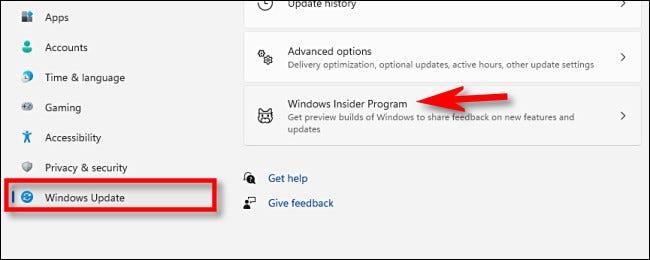
Windows Insider Programの設定画面で、「プレビュービルドの取得を停止」をクリックします。次に、「次のバージョンの Windows がリリースされるときにこのデバイスを登録解除する」オプションの横にあるスイッチを「オン」状態に切り替えます。
次に、[設定] を閉じると、次回 Microsoft が Windows 11 の安定したメジャー アップデートをリリースするときに、PC は自動的に Insider プログラムを終了し、通常の安定したバージョンに切り替わります。
さらに、開発、ベータ、リリース プレビュー チャネルを切り替えたい場合は、同じ画面で Windows Insider 設定を変更することもできます。幸運を!
Windows 11 をまだインストールしていない場合、またはWindows 11 をより効果的に使用する方法を探している場合は、このガイドを参照してください。
このガイドでは、Windows 10でデフォルトの電源プラン(バランス、高パフォーマンス、省電力)を復元する方法を詳しく解説します。
仮想化を有効にするには、まず BIOS に移動し、BIOS 設定内から仮想化を有効にする必要があります。仮想化を使用することで、BlueStacks 5 のパフォーマンスが大幅に向上します。
WiFi 接続に接続するときにドライバーが切断されるエラーを修正する方法を解説します。
DIR コマンドは、特定のフォルダーに含まれるすべてのファイルとサブフォルダーを一覧表示する強力なコマンド プロンプト コマンドです。 Windows での DIR コマンドの使用方法を詳しく見てみましょう。
ソフトウェアなしで Windows 10 アプリをバックアップし、データを保護する方法を説明します。
Windows のローカル グループ ポリシー エディターを使用して、通知履歴の削除やアカウントロックの設定を行う方法を説明します。
重要なリソースを簡単に監視及び管理できる<strong>IP監視</strong>ソフトウェアがあります。これらのツールは、ネットワーク、インターフェイス、アプリケーションのトラフィックをシームレスに確認、分析、管理します。
AxCrypt は、データの暗号化に特化した優れたソフトウェアであり、特にデータ セキュリティに優れています。
システムフォントのサイズを変更する方法は、Windows 10のユーザーにとって非常に便利です。
最近、Windows 10にアップデートした後、機内モードをオフにできない問題について多くのユーザーから苦情が寄せられています。この記事では、Windows 10で機内モードをオフにできない問題を解決する方法を説明します。








